Windows 10 to aktualizacje. Kiedy Microsoft przedstawił ideę „Windows 10 jako usługi”, stało się jasne, że użytkownicy nie będą mogli prawidłowo korzystać z systemu bez instalowania aktualizacji. Jednak pomimo tego, że aktualizacje systemu Windows 10 są dobre, wciąż jest jedna rzecz, która najbardziej denerwuje użytkowników.
To oczywiście nieoczekiwane ponowne uruchomienie podczas instalowania aktualizacji. Odkąd firma Microsoft wprowadziła aktualizacje dla systemu Windows, wymagane jest ponowne uruchomienie komputera, aby je zainstalować. Użytkownicy poprzednich wersji systemu Windows mieli z tym poważny problem, ponieważ instalowanie aktualizacji przerywało i marnowało wiele pracy użytkowników.
W systemie Windows 10 sytuacja jest jednak nieco lepsza. Usługa Windows Update oferuje teraz pełną kontrolę nad instalowaniem aktualizacji, ponieważ możesz wybrać, kiedy dokładnie chcesz, aby komputer ponownie się uruchomił i zainstalował pobrane aktualizacje. Ale niektórzy użytkownicy nadal nie wydają się zadowoleni, ponieważ zwykle zapominają o ustawieniu czasu ponownego uruchomienia i kończą się nieoczekiwanym ponownym uruchomieniem komputerów.
Z tego powodu użytkownicy chcą całkowicie wyłączyć automatyczne ponowne uruchamianie i instalować aktualizacje, kiedy zechcą. Było to możliwe w niektórych poprzednich wersjach systemu Windows, przy użyciu Edytora zasad grupy, ale firma Microsoft usunęła tę opcję w systemie Windows 10. Jednak w rzeczywistości istnieje sposób na wyłączenie automatycznego ponownego uruchamiania przy użyciu innej metody i pokażemy, jak to zrobić.
Jak wyłączyć automatyczne ponowne uruchamianie po aktualizacjach w systemie Windows 10
Pierwszą rzeczą, którą musisz zrobić, jest zadanie ponownego uruchomienia w Harmonogramie zadań. Jeśli nie wiesz, jak to zrobić, postępuj zgodnie z poniższymi instrukcjami:
- Przejdź do wyszukiwania, wpisz harmonogram zadań i otwórz Harmonogram zadań
- Przejdź do Harmonogram zadań> Biblioteka harmonogramu zadań> Microsoft> Windows> UpdateOrchestrator
- Znajdź Reboot, kliknij go prawym przyciskiem myszy i wybierz Wyłącz
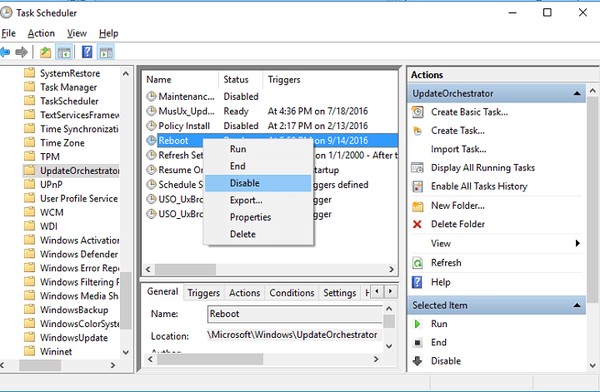
Po wyłączeniu ponownego uruchomienia musisz zabronić wszystkim użytkownikom i grupom z komputera dostępu do tego pliku. W ten sposób wyłączysz automatyczne ponowne uruchamianie dla wszystkich użytkowników, a system również nie będzie mógł go ponownie włączyć. Oto, co musisz zrobić:
- Idź do tej ścieżki: C: \ Windows \ System32 \ Tasks \ Microsoft \ Windows \ UpdateOrchestrator
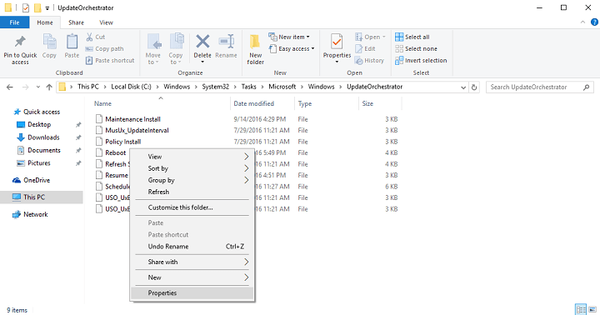
- Teraz znajdź plik Reboot i przejmij nad nim prawo własności. Jeśli nie wiesz, jak to zrobić, przeczytaj ten artykuł.
- Zakładamy, że po przejęciu na własność pliku pozostaniesz w oknie Zaawansowane zabezpieczenia, więc przejdź teraz do opcji Wyłącz dziedziczenie
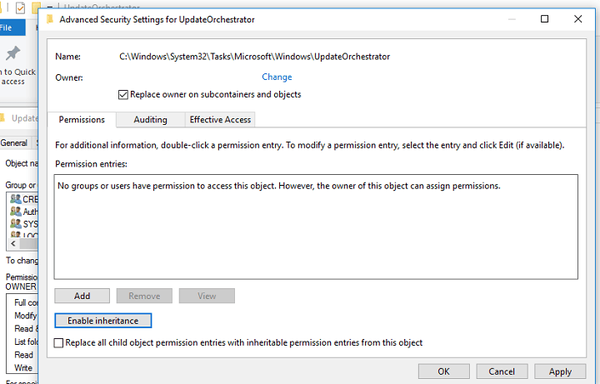
- Po wykonaniu tej czynności należy usunąć wszystkich użytkowników i grupy. Jeśli jakieś pozostały, usuń je ręcznie
- Teraz kliknij Dodaj> Wybierz podmiot główny> wprowadź swoją nazwę użytkownika w polu Wprowadź nazwę obiektu do wybrania> Sprawdź nazwy> OK
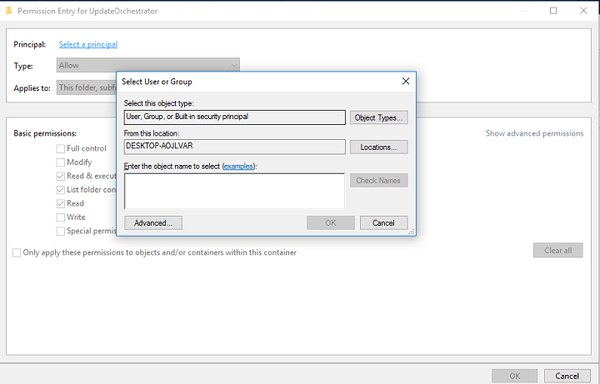
- Na stronie „Zaawansowane ustawienia zabezpieczeń” powinny być teraz widoczne tylko uprawnienia, które powinny mieć pełną kontrolę nad kontem użytkownika
- Teraz po prostu kliknij OK i gotowe
Proszę bardzo, po wykonaniu tego procesu komputer nie uruchomi się ponownie automatycznie za każdym razem, gdy pobierzesz nową aktualizację. Ale nie daj się zmylić, to nie uniemożliwi twojemu systemowi otrzymywania aktualizacji, po prostu nie zostaną w pełni zainstalowane, dopóki sam nie uruchomisz ponownie komputera.
Jeśli masz jakieś uwagi lub pytania dotyczące tej metody, daj nam znać w komentarzach poniżej.
 Friendoffriends
Friendoffriends



